كيفية عمل نسخة احتياطية من صفحات WordPress الخاصة بك
نشرت: 2022-09-26هناك عدة طرق يمكنك من خلالها نسخ صفحاتك احتياطيًا في WordPress. يمكنك استخدام مكون إضافي مثل BackupBuddy أو WP DB Backup ، أو يمكنك تصدير صفحاتك يدويًا كملف XML. إذا كنت تريد أن تكون أكثر أمانًا ، فيمكنك القيام بالأمرين معًا! فيما يلي خطوات كل طريقة: BackupBuddy: 1. قم بتثبيت وتنشيط المكون الإضافي BackupBuddy . 2. انتقل إلى BackupBuddy> النسخ الاحتياطية وأنشئ نسخة احتياطية جديدة. 3. حدد الصفحات التي تريد تضمينها في النسخة الاحتياطية ، ثم انقر فوق الزر "إنشاء نسخة احتياطية". 4. بمجرد الانتهاء من النسخ الاحتياطي ، يمكنك تنزيله على جهاز الكمبيوتر الخاص بك أو إرساله إلى موقع خارج الموقع مثل Dropbox. WP DB Backup: 1. قم بتثبيت وتفعيل البرنامج المساعد WP DB Backup. انتقل إلى WP DB Backup> Backup Database وأنشئ نسخة احتياطية جديدة. حدد الصفحات التي تريد تضمينها في النسخة الاحتياطية ، ثم انقر فوق الزر "النسخ الاحتياطي لقاعدة البيانات". التصدير اليدوي: 1. اذهب إلى Tools> Export في لوحة إدارة WordPress الخاصة بك. حدد خيار "الصفحات" وانقر على الزر "تصدير". سيقوم WordPress الآن بإنشاء ملف XML لصفحاتك يمكنك تنزيله على جهاز الكمبيوتر الخاص بك. كما ترى ، هناك عدة طرق يمكنك من خلالها نسخ صفحاتك احتياطيًا في WordPress. إذا لم تكن متأكدًا من الطريقة التي يجب استخدامها ، فإننا نوصي باستخدام مكون إضافي مثل BackupBuddy أو WP DB Backup. ولكن إذا كنت تريد أن تكون أكثر أمانًا ، فيمكنك القيام بالأمرين معًا!
في هذه الحالة ، النسخة الاحتياطية من WordPress هي نسخة كاملة من موقع الويب الخاص بك والتي يجب استعادتها في حالة وقوع كارثة. إذا فشل خادمك ، أو تم تثبيت برنامجك الضار ، أو إذا كان الخطأ البشري بسيطًا ، فقد يكون من الصعب إكمال مهامك لعدة أشهر. تعتبر هذه النسخ الاحتياطية ضرورية لحمايتك ، لأنها توفر لك راحة البال. BlogVault هو حل متكامل يعمل مع أي مضيف ويب ويسمح باستضافة مواقع WordPress في أي مكان. هناك ثلاثة خيارات لعمل نسخة احتياطية من موقع WordPress الخاص بك. يمكن دائمًا نسخ موقع WordPress احتياطيًا باستخدام مكون إضافي. يوفر لك استخدام مكون إضافي للنسخ الاحتياطي الاضطرار إلى الانتقال إلى نظام إدارة المحتوى المفضل لديك ، مثل cPanel أو Plesk.
يعد BlogVault مكونًا إضافيًا رائعًا لبرنامج WordPress يوفر طريقة ملائمة لتخزين المحتوى. تعد النسخ الاحتياطية جزءًا من الخدمات التي يقدمها غالبية مضيفي الويب ، سواء كإضافة أو كجزء من حزم الاستضافة الخاصة بهم. في بعض الحالات ، يتم استخدام خوادم النسخ الاحتياطي كإجراء احتياطي في حالة حدوث فشل. تتضمن أدلة النسخ الاحتياطية والاستعادة على مضيفي الويب الرئيسيين GoDaddy و Siteground و WPEngine و Bluehost. النسخ الاحتياطية اليدوية هي أقل عمليات النسخ الاحتياطي كفاءة واستهلاكًا للوقت. مطلوب نسخة احتياطية حديثة من WordPress من أجل حماية موقع الويب الخاص بك من الأعطال أو الحذف غير المقصود. لقد أنشأنا دليلًا شاملاً للنسخ الاحتياطي اليدوي يشرح كل خطوة بالتفصيل.
سيتم تحسين وظائف موقع الويب الخاص بك مع إضافة السمات والمكونات الإضافية ، ولكن ستظهر أيضًا مشكلات التوافق. كل يوم ، يتم اختراق حوالي 30 ألف موقع ويب ، والنسخ الاحتياطية هي أفضل دفاع ضد ذلك. عند تحديث سمة أو مكون إضافي ، يعرض BlogVault تلقائيًا انحدارًا مرئيًا. يمكنك العودة فورًا إلى الإصدار السابق في حالة وجود أي اختلافات بين الموقعين. يمكن أن تقضي النسخ الاحتياطية على ساعات من استكشاف الأخطاء وإصلاحها لأنها تقوم ببساطة باستعادة النسخة الاحتياطية والبدء من جديد. نوصي بالنسخ الاحتياطي اليومي باعتباره الخيار الأكثر فعالية لمعظم مواقع الويب لأنها تلتقط جميع التغييرات التي تم إجراؤها خلال فترة 24 ساعة واحدة. إنه الخيار المعقول الوحيد لمواقع التجارة الإلكترونية ومواقع الويب ذات الزيارات المرتفعة لإجراء نسخ احتياطي لقواعد بياناتها على فترات منتظمة.
يتم نسخ قاعدة بيانات BlogVault احتياطيًا تلقائيًا ، كما هو الحال مع ملفات WordPress الأساسية والمكونات الإضافية ومجلدات السمات. حتى مواقع الويب القائمة على WordPress والمواقع متعددة المواقع يمكنها الاستفادة من BlogVault. عملك في مأمن من الأذى إذا تعطل موقع الويب الخاص بك بسبب النسخ الاحتياطي. بدلاً من إعادة إنشاء موقع ويب معطل يدويًا من البداية ، يمكنك بسهولة الاحتفاظ بنسخة احتياطية منه. BlogVault هو مكون إضافي ممتاز للنسخ الاحتياطي في WordPress لمواقع WordPress يوفر نسخًا احتياطية كاملة خارج الموقع مع مساحة تخزين غير محدودة. الطريقة الوحيدة لتنزيل موقع WordPress الخاص بك هي من نسخة احتياطية أو مباشرة من الخادم. قمنا بتجميع دليل خطوة بخطوة لكل طريقة نسخ احتياطي استخدمتها حتى الآن.

تعد النسخ الاحتياطية لـ WordPress خارج الموقع هي الأفضل لأنها تتطلب موقعًا مختلفًا عن النسخ الاحتياطية الحية. يعد استخدام BlogVault لعمل نسخ احتياطية خارج الموقع لموقع WordPress الخاص بك أمرًا بسيطًا. هناك بعض مضيفي الويب الذين يقدمون خدمات النسخ الاحتياطي كجزء من حزم الاستضافة الخاصة بهم ؛ لمزيد من المعلومات ، اتصل بمضيف الويب الخاص بك. يوصى باستخدام BlogVault ، وهو مكون إضافي للنسخ الاحتياطي في WordPress تم تصميمه لإجراء نسخ احتياطي لمواقع WordPress بجميع الأحجام بسلاسة. يمكن أيضًا استخدام النسخ الاحتياطية الأخرى ، مثل النسخ الاحتياطية اليدوية والنسخ الاحتياطية لمضيف الويب وبرامج النسخ الاحتياطي الأخرى ، لإجراء نسخ احتياطي للمواقع الصغيرة دون صعوبة كبيرة. تكاليف الاستعادة وتكاليف التخزين وأداء الموقع هي التأثيرات الثلاثة المباشرة لحجم الموقع.
ما هي أفضل طريقة لعمل نسخة احتياطية من موقع WordPress؟
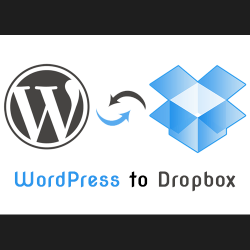 الائتمان: بينتيريست
الائتمان: بينتيريستيعد استخدام مكون إضافي للنسخ الاحتياطي ، مثل BlogVault ، هو أبسط طريقة لتصدير موقع WordPress الخاص بك ونسخه احتياطيًا. يقوم BlogVault بمزامنة موقعك بالكامل مع خوادمه بمجرد تثبيت المكون الإضافي. يمكنك بعد ذلك تنزيل النسخة الاحتياطية على محرك الأقراص المحلي أو حفظها في خدمة سحابية مثل Dropbox أو Google Drive حسب تفضيلاتك.
النسخ الاحتياطية مطلوبة تمامًا لمدونات ومواقع WordPress. إذا كانت هناك أي مشكلات غير متوقعة ، فقد تجد نفسك تعرض محتوى WordPress الخاص بك على الإنترنت للخطر. إذا فقدت كل المحتوى الموجود على موقع WordPress الخاص بك ، فستكون في وضع سيء. لديك خيار تنشيط إستراتيجية النسخ الاحتياطي في WordPress ، والتي ستمنحك التحكم في نسخ WordPress الاحتياطية الخاصة بك. يمكنك استخدام نسخة احتياطية لتتبع موقع الويب الخاص بك والمعلومات التي يحتوي عليها. إنه بمثابة آلية آمنة من الفشل وكذلك كإجراء وقائي. بسبب الصور ومقاطع الفيديو والملايين من سجلات مدفوعات العملاء ، يجب أن تتضمن إستراتيجية النسخ الاحتياطي مجموعة متنوعة من أنواع النسخ الاحتياطي.
إذا كان عليك نشر أو تحديث منشور أو صفحة ، فاحتفظ بنسخة احتياطية من كل موقع ويب. باستخدام سطر أوامر MySQL أو phpMyAdmin ، يمكنك إجراء نسخ احتياطي يدوي لمجلدات دليل WordPress الفرعية. نظرًا لأن مضيفي الويب في WordPress بدأوا في تقديم نسخ احتياطية آلية كخدمة ، فقد أصبحوا أيضًا أكثر وضوحًا. نظرًا لأنه يتم تخزين النسخ الاحتياطية على حساب مضيف الويب ، فإن المهاجم لديه حق الوصول الكامل إلى كل شيء عن الموقع ، بما في ذلك النسخ الاحتياطية. يمكن أن تكون النسخ الاحتياطية كخدمات عبر الإنترنت أكثر تكلفة من طرق النسخ الاحتياطي الأخرى ، اعتمادًا على الخيار المختار. سيكون لدى المتسللين الكثير لتعلمه حول النسخ الاحتياطية ونسخ المراجعة القديمة. أثناء تطوير موقع ويب مباشر ، من الشائع للمطورين إنشاء ملفات مراجعة قديمة.
لتنفيذ هذا النوع من الهجوم ، لا تحتاج إلى أي قدرات تقنية أو خبرة واسعة. لتجنب مثل هذه الهجمات ، فإن أفضل ما يمكنك فعله هو حفظ جميع نسخ WordPress الاحتياطية الخاصة بك في الموقع وحذف جميع ملفات المراجعة القديمة. يجب عدم تخزين النسخ الاحتياطية عن بُعد ، ويجب عدم استخدامها على موقع الويب الخاص بك لأنها تُستخدم بشكل متكرر لأسباب غير تجارية. نظرًا لأن خادم الويب معطل ، فلن تتمكن من الوصول إلى النسخ الاحتياطية الخاصة بك. إذا تعرضت النُسخ الاحتياطية للتلف بسبب مشكلة فنية ، فلن تتمكن من الوصول إليها. يجب أن تكون قادرًا على اختبار كل طريقة نسخ احتياطي على أساس منتظم من أجل إجراء نسخ احتياطي ناجح لـ WordPress.
